Как повернуть текст вертикально в Word
 8 октября, 2015
8 октября, 2015  GoodUser
GoodUser Без текстового редактора Word на сегодняшний день не обойтись практически никому. Секрет этой программы заключается в ее универсальности и практичности. Она наделена простым интерфейсом, несложным для восприятия даже новичков в этом вопросе. Кроме того, в Ворде можно составлять деловые документы, писать статьи, работать с таблицами, в общем, делать многое.
Периодически в процессе набора текста у пользователя могут возникать вопросы. С некоторыми он может справиться без посторонней помощи, а вот другие вызывают сложности. Например, частенько вызывает недоумение вопрос касательно того, как в ворде повернуть текст вертикально. Если вас тоже интересует ответ, с удовольствием поделюсь им с вами. Этот вопрос ранее мы уже поверхностно рассматривали тут.
Таблица
Самый первый вариант решения, который буквально лежит на поверхности – это использование таблицы. Итак, что нужно делать:
- На панели инструментов открывает раздел «Вставка».
- Там вы увидите кнопку «Таблица», после клика на которую выпадет небольшое меню.
- Выберите для таблицы 1 ячейку, больше вам и не нужно.
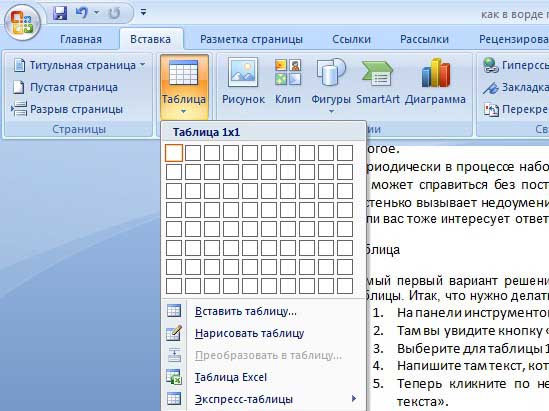
- Напишите там текст, который надо перевернуть в вертикальное положение.
- Теперь кликните по нему правой мышиной кнопкой и выберите пункт «Направление текста».
- Далее вы можете выбрать ориентацию: сверху вниз или снизу вверх.
Кстати, всех этих действий можно избежать, если просто вытянуть ячейку, потянув за ее нижнюю границу. Таким образом, она сузится, и текст автоматически станет вертикальным. Еще один момент: вы можете убрать границы таблицы, чтобы было видно только текст. Для этого снова кликните по тексту правой кнопкой мыши и выберите пункт «Границы и заливка». После этого во вкладке «Граница» – «Тип» выбирайте «Нет».
Надпись
Еще один способ написать текст в документе вертикально – использовать надпись. Снова откройте раздел «Вставка», после чего выберите кнопку «Надпись» в блоке «Текст». Word предоставляет несколько вариантов выбора, вам же нужна «Простая надпись». После этого в документе появится квадратик со стандартным текстом, написанным внутри него. Вместо него, разумеется, вам нужно написать свой.

Теперь дважды мышкой кликните по рамке, после чего на панели инструментов появятся новые пункты. Выберите «Направление текста», после чего все, что написано внутри квадрата, станет вертикальным. Если же хотите убрать рамку вокруг текста, нажмите на кнопку «Контур фигуры» и выберите «Нет».
Вот такими вот нехитрыми способами вы можете добиться того, чтобы ваш документ, написанный классическим способом, стал вертикальным.

 Опубликовано в
Опубликовано в  Метки:
Метки: 
 (+1 баллов, 1 оценок)
(+1 баллов, 1 оценок)